Реклама
Злонамерни софтвер је свуда ових дана. Њушкате само у погрешном кафићу и имате злонамерни софтвер. Ок, можда и није тако лоше. Како се умрежени свет шири, тако се повећава и потенцијал за инфекцију.
Овај водич за МакеУсеОф корак је по корак уклањања значајне количине злонамјерног софтвера. Поред тога, прво ћемо вам показати како да зауставите злонамерни софтвер који инфицира ваш систем. А ако се не морате бринути због злонамјерног софтвера, имаћете више времена за ситније ствари у животу.
Не можемо испоручити водич који садржи детаље о уклањању за сваки комад злонамерног софтвера или рансомвареа. Једноставно их је превише. Међутим, можемо имати за циљ да уклонимо већину злонамјерних софтвера за Виндовс 10 машину. Поред тога, многи детаљни исправци и методе компатибилни су са старијим верзијама оперативног система Виндовс.
Искључивање злонамјерног софтвера из вашег система дуготрајан је процес. Злонамјерни софтвер готово било које разноликости је деструктиван. Штавише, програмери злонамерног софтвера нису заинтересовани да уклањање чине једноставним процесом - што би било контрапродуктивно. Дакле, за велику већину корисника рачунара уклањање злонамјерног софтвера захтева смернице.
Ако мислите да је рачунар заражен, треба вам овај водич.
- Како да знам да сам заражен?
- Припремите свој систем
- Безбедни режим и обнављање система
- Уклањање злонамјерног софтвера
- Након поступка уклањања
- Рансомваре
- Како зауставити још једну малваре инфекцију
- Домаће и суво
1. Како да знам да сам заражен?
Пошто постоји много различитих врста злонамерног софтвера, постоји и много различитих симптома злонамерног софтвера. Симптоми варирају од крајње очигледних до крајње суптилних. Испод је листа уобичајених симптома злонамјерног софтвера.
- Рачунар приказује необичне поруке о грешкама или скочне прозоре
- За покретање рачунара треба дуже и ради спорије него иначе
- Замрзавање или случајни пад сустава утичу на ваш рачунар
- Почетна страница вашег веб прегледача се променила
- Чудне или неочекиване траке са алаткама појављују се у вашем веб претраживачу
- Резултати претраге се преусмеравају
- Започињете завршити на веб локацијама на које нисте намеравали да одете
- Не можете да приступите веб локацијама везаним за безбедност
- На радној површини се појављују нове иконе и програми које тамо нисте поставили
- Позадина радне површине се променила без вашег знања
- Ваши програми се неће покренути
- Ваша безбедносна заштита је онемогућена без очигледног разлога
- Не можете да се повежете на Интернет или он ради врло споро
- Програми и датотеке изненада недостају
- Рачунар самостално обавља акције
- Ваше датотеке су закључане и неће се отворити
Ако ваш систем приказује један или више ових симптома, узрок је могући злонамјерни софтвер.
2. Припремите свој систем
Прво што требате учинити пре него што почнете са уклањањем злонамерног софтвера је сигурносно копирање датотека на сигурној мрежи ван мреже Ултимате Водич за сигурносну копију података за Виндовс 10Сумирали смо све могућности израде сигурносних копија, обнављања, опоравка и поправка које бисмо могли пронаћи у оперативном систему Виндовс 10. Користите наше једноставне савете и више никада не очајавајте над изгубљеним подацима! Опширније . Процес уклањања потенцијално оштећује ваш систем и друге важне датотеке. Неке варијанте злонамјерног софтвера постају изузетно агресивне када схвате да се поступак уклањања одвија и имају за циљ да уклоне ваше важне и приватне документе.
У овом случају, топло саветујем употребу спољни уређај за складиштење уместо решење у облаку Водич за сигурносну копију и враћање у ВиндовсДогађају се катастрофе. Ако нисте спремни да изгубите своје податке, потребна вам је добра рутина прављења резервних копија за Виндовс. Показаћемо вам како да припремите резервне копије и вратите их. Опширније и то с добрим разлогом. Пре враћања ваших приватних датотека на рачунар који ће вам ускоро бити очишћен, морамо темељно скенирати резервну копију ради трагова инфекције. Ако је злонамерни софтвер присутан у вашој резервној копији, копират ћете инфекцију директно на рачунар - и вратити се на четврти. (Штавише, постоје верзије софтвера који шифрују облаке Да, Рансомваре може да шифрира вашу Цлоуд СторагеНеколико варијанти рансомвареа нападају не само ваш главни чврсти диск, већ и друге системске погоне - укључујући складиште у облаку! Дошло је време да размотрите како правите резервне копије датотека и где их чувати. Опширније - више о рансомваре-у касније.)
2.1 Како скенирати резервни УСБ диск
Једноставан и брз начин за уштеду проблема је скенирање УСБ погона пре повезивања. Имам две опције за тебе.
УСБ Диск Сецурити је практичан бесплатан алат који пружа релативно висок ниво заштите од заражених УСБ драјвова. Преузмите и инсталирајте алат. Када сте спремни, отворите безбедност УСБ диска и изаберите УСБ скенирање картицу. Док заустављамо злонамерни софтвер, одаберите велики УСБ вакцина дугме. Када уметнете резервни УСБ уређај, он ће аутоматски претраживати потенцијалне претње.

Ниња Пендиск је још једно бесплатно средство које ће брзо скенирајте и имобилизирајте заражени УСБ уређај 5 начина како ваш УСБ стицк може представљати сигурносни ризикУСБ дискови су корисни за толико различитих ствари, али могу бити проблематични и опасни ако не предузмете праве мере предострожности. Опширније . Алат ће такође створити посебан ауторун.инф са посебним дозволама за заштиту од поновне инфекције (у случају да ваш систем није потпуно чист).
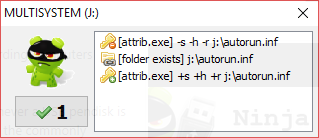
3. Безбедни режим и обнављање система
Започнимо поступак уклањања. Ово може потрајати неко време. Штавише, успех може доћи из првог поправка који испробамо. Уклањање злонамјерног софтвера понекад је врло фрустрирајући процес.
Многе верзије злонамјерног софтвера спајају се с вашом интернетском везом. Неке варијанте злонамјерног софтвера стварају проки за усмјеравање цијелог вашег промета, док друге једноставно скривају вашу мрежну везу. Други вам заустављају приступ радној површини или спречавају покретање одређених програма. У свим случајевима се покрећемо Безбедни режим. Сигурни режим је режим ограниченог покретања Виндовс 10 се неће покренути? 12 исправки за поновно покретање рачунараДа ли се ваш Виндовс 10 рачунар не подиже? Погледајте ове корисне исправке које могу да обнове ваш рачунар и покрену га. Опширније којима се приступа кроз Виндовс напредни мени за покретање.
Да бисте приступили сигурном режиму у систему Виндовс 10, притисните Виндовс Кеи + И. Тип напредни старт у траци за претрагу на панелу Подешавања и изаберите прву опцију. Изаберите Рестарт сада испод Напредно покретање. Ово ће одмах поново покренути ваш систем. Доћи ћете у Мени за подешавање покретања када се рачунар поново покреће. Изаберите Омогућите сигуран начин рада са мрежом са листе.
Алтернативно, поново покрените систем и притисните Ф8 током процеса покретања (али пре него што видите Виндовс логотип). Због брзог покретања Овај мали угађање учиниће да се Виндовс 10 подигне још бржеЕво једноставног подешавања које можете да омогућите на рачунару које ће убрзати време подизања система Виндовс 10. Опширније (и велике брзине покретања ССД-ова 101 Водич за ССД уређајеСолид Стате Дривес (ССД дискови) заиста су олујом преузели средњи домет високог рачунарског света. Али шта су они? Опширније ) овај поступак неће радити на неким новијим системима.
3.1 Враћање система
Пре него што започнемо, проверите да ли је створена тачка за враћање система Шта урадити када Виндовс Систем Ресторе не успеВраћање система може вратити Виндовс у претходно стање. Показаћемо вам како да се опоравите од неуспеха у опоравку система и како да га подесите за успех. Опширније пре него што су проблеми почели. Враћање система омогућава нам повратак целог система на претходни тренутак. Тачка враћања може брзо да ублажи неки облици злонамерног софтвера.
Тип Врати у траци за претраживање менија Старт и изаберите најбоље подударање. Ово ће отворити панел Систем Пропертиес. Изаберите Враћање система. Ако имате тачку враћања, проверите датум њеног креирања. Ако верујете да је тачка враћања креирана пре инфекције злонамерним софтвером, одаберите је са листе и изаберите Следећи. (Изаберите Прикажи више тачака враћања да се осврнем даље.)
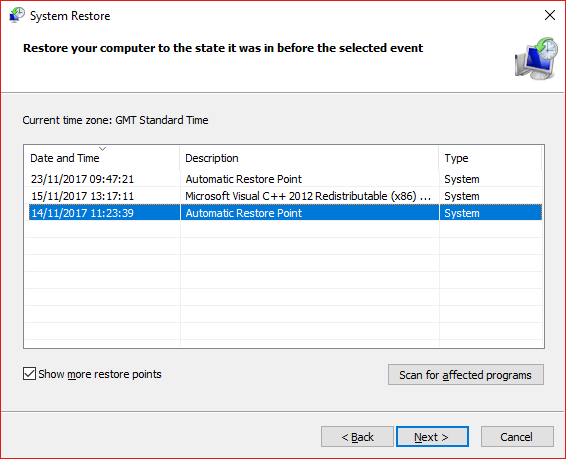
Нисте сигурни о томе која је инсталација увела малваре у ваш систем? Означите тачку враћања и изаберите Скенирање програма који су погођени. Овде су наведени програми и управљачки програми инсталирани од креирања тачке враћања.
У овом случају, најбоље је користити Систем Ресторе у сигурном режиму Враћање система не ради? 5 исправке за Виндовс 7 и 10Враћање система спрема рачунар од катастрофе. Али шта ако вас Систем Ресторе није покварио? Имамо поправак. Опширније . Неке верзије злонамерног софтвера блокирају враћање система.
3.2 Уклонити из програма и функција
Тип Контролна табла у траци за претрагу менија Старт. Иди на Програми> Програми и функције. Поредите листу по Инсталирано на. Погледајте доњи списак. Постоји ли нешто што не препознајете? Или са нејасним именом? Ако је тако, кликните десним тастером миша и изаберите Деинсталирај.
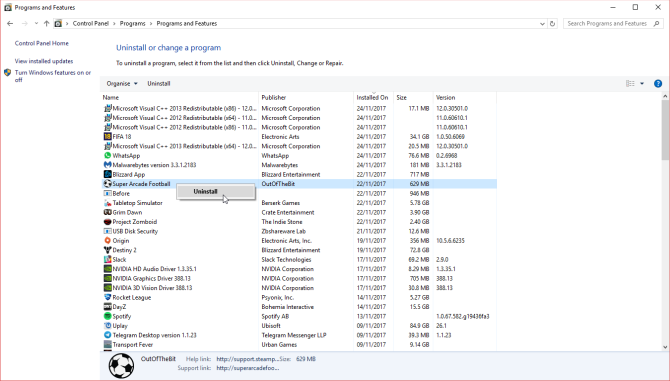
4. Уклањање злонамјерног софтвера
Постоје бројне верзије злонамерног софтвера. Користићемо неке од најбољих расположивих алата за што већи напад:
- Ркилл
- Касперски ТДССКиллер
- Малваребитес Анти-Рооткит БЕТА
- Малваребитес 3.к
- Малваребитес АДВЦлеанер
- ХитманПро
Изгледа као пуно? Злонамерни софтвер није лако уклонити.
Прво горе, ми користите Ркилл за убијање било каквих процеса злонамјерног софтвера Лако уклоните агресивни злонамјерни софтвер помоћу ових 7 алатаТипични бесплатни антивирусни пакети моћи ће вас стићи до сада само када је у питању откривање и брисање злонамјерног софтвера. Ових седам алата уклониће и уклонити злонамерни софтвер за вас. Опширније који су прешли у сигуран режим. Теоретски, сигуран режим зауставља покретање свих процеса злонамјерног софтвера, али то није увек случај. Ркилл заобилази и уништава злонамерне процесе који покушавају блокирати процес уклањања.
Преузмите Ркилл и покрените га. То је аутоматизовани процес. По завршетку програма Ркилл будите сигурни да је систем укључен или ће се малициозни процеси покренути поново када се поново покренете.
4.2 Прелиминарно скенирање програма Рооткит
Рооткит је врста злонамерног софтвера који се гнезди у самом корену рачунара. Име је добила по административним рачунима који се налазе на Линук и Уник машинама. Рооткити се прекривају другим софтвером и омогућавају даљинско управљање системом. Рооткити дјелују као позадина за друге врсте злонамјерног софтвера Оно што не знате о коријенским корпицама, уплашиће васАко не знате ништа о рооткитима, време је да то промените. Оно што не знате, уплашиће вас из пакла и приморати вас да преиспитате сигурност података. Опширније .
На пример, неко би могао да скенира њихов систем антивирусом. Антивирус узима „редовне“ злонамјерне програме и у складу с тим их ставља у карантин. Корисник поново покреће рачунар у уверењу да је очистио инфекцију. Међутим, рооткит омогућава злостављачу да аутоматски поново инсталира претходно избрисани злонамјерни софтвер - и корисник се враћа тамо где су започели.
Рооткитс (и варијанта бооткит-а Шта је бооткит и да ли је Немесис права претња?Хакери и даље проналазе начине како да поремете ваш систем, као што је бооткит. Погледајмо шта је бооткит, како функционише варијанта Немесис, и размотримо шта можете учинити да останете јасни. Опширније ) очигледно је тешко детектирати док се налазе у коријенским директоријумима, прикачити на редовне процесе. Корисници са 64-битним Виндовс 10 мало су сигурнији од осталих верзија оперативног система због потписаног управљачког система. Међутим, предузетни хакери украли су легитимне дигиталне цертификате како би потврдили своје роотките. Ниси сасвим из шуме!
Срећом, постоје два алата помоћу којих скенирамо ваш систем. Речено је да нису 100% тачни.
Касперски ТДССКиллер је познати скенер брзог рооткита. Он скенира и уклања породицу злонамјерног софтвера Рооткит. Вин32.ТДСС. Горња веза садржи страницу за преузимање као и пуну листу злоћудних програма које ТДССКиллер уклања.
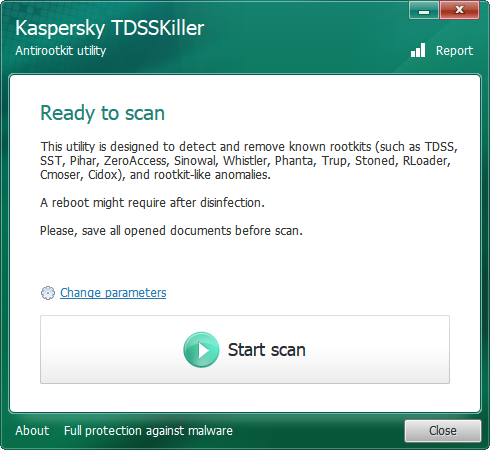
Преузмите ТДССКиллер и покрените датотеку. Следите упутства на екрану, пустите да се скенирање доврши и уклоните све злонамјерно. Поново покрените систем у безбедан режим према ранијим упутствима.
Малваребитес Анти-Рооткит БЕТА (МБАР) је наш други алат за уклањање рооткита који се једноставно користи. Преузмите и покрените програм, издвајајући се на радну површину. МБАР је у бета верзији, али постоји већ годинама. То је само одрицање од одговорности за програм можда не пронађите инфекцију. Ажурирајте базу података, а затим скенирајте систем.

Избришите све злонамерне уносе када се скенирање заврши. Поново покрените систем у сигурном режиму према ранијим упутствима.
Малваребитес је ослонац за уклањање злонамјерног софтвера 10 најбољих бесплатних антивирусних софтвераБез обзира који рачунар користите, потребна вам је антивирусна заштита. Ево најбољих бесплатних антивирусних алата које можете користити. Опширније . Малваребитес скенира и карантински злонамерни софтвер омогућава нам да темељно очистимо систем. Отворите Малваребитес и ажурирајте дефиниције злонамерног софтвера. Онда погодите Скенирај одмах и сачекајте да се процес заврши.
Малваребитес има тенденцију да баци бројне лажне позитивне резултате. На пример, неке апликације за рударство Битцоина појавит ће се као малваре. Све са непотписаном дигиталном потврдом покренуће упозорење - разумљиво, пошто је већина злонамерног софтвера, наравно, непотписана.
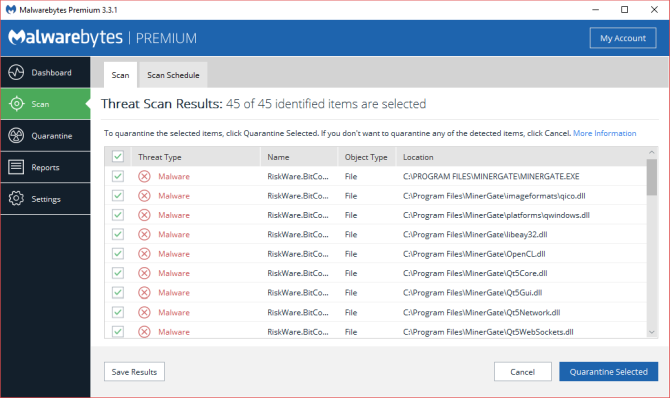
Потражите списак заражених предмета када се скенирање заврши. Означене унакрсне ставке злонамерних програма са њиховим именом датотеке. То можете учинити тако што ћете извршити интернетску претрагу користећи „[назив датотеке] Малваребитес фалсе поситиве“. Алтернативно, извршите интернетску претрагу „[филе филе] малваре“. Карантена и уклоните све потврђене злонамерних програма.
Јотти и Вирус Тотал
Само ћу бацити реч овде у вези са мрежним услугама скенирања датотека Јотти и Вирус Тотал. Оба сервиса омогућавају вам да отпремите појединачне датотеке за скенирање на бројне популарне антивирусне програме. Резултати су каталогизирани од стране служби и доступни су програмерима антивируса како би се повећала тачност откривања њихових производа.
Они никако нису замена за антивирусне и антималваре производе. Међутим, могу брзо да утврде статус ваше лажне позитивности.
Малваребитес АдвЦлеанер је следећи на листи. Још један малваребитес производ, АдвЦлеанер скенира и уклања отмице адваре-а и прегледача. АдвЦлеанер може довести до пуно резултата у зависности од нивоа инфекције на вашем систему.
Најновија верзија програма АдвЦлеанер повезује проблеме са програмом, уврштавањем услуга, регистрацијом проблема, злонамерним пречацима, преусмеравањем прегледача и још много тога. На пример, ако користите Цхроме, проблеми који се односе на прегледач биће наведени у падајућем менију. Одатле можете у карантин злонамерна проширења и још много тога.

Још једна корисна значајка АдвЦлеанер Малваребитес-а је интегрисано ресетовање Винсоцка. Тхе Винсоцк дефинише како мрежни сервиси комуницирају са ширим интернетом, са фокусом на ТЦП / ИП (интернетски протоколи). Ако се претрага вашег прегледача отме и преусмери, ресетирање Винсоцка може ублажити неке проблеме.
ХитмаПро је моћан алат за уклањање секундарног злонамјерног софтвера који се плаћа. Не брините се око тога да платите ХитманПро још увек. Можете да преузмете и користите бесплатну пробну верзију да бисте уклонили своју тренутну инфекцију. Изаберите Не, желим само да обавим једнократно скенирање, затим изаберите Следећи.
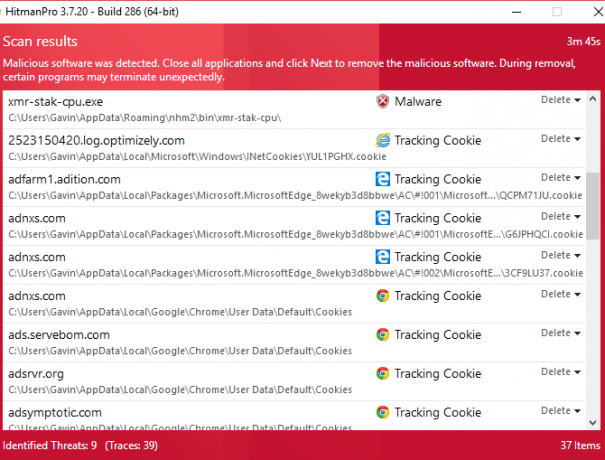
Чак и након других покушаја уклањања злонамјерног софтвера, ХитманПро може постићи више резултата. Зато га и последњи користимо - да узмемо све што је провукло мрежу. Као и неки други алати које смо користили, ХитманПро може избацити лажну позитиву или две, па двоструко проверите пре карантина.
4.5 Антивирус
У овом тренутку скенирамо систем вашим антивирусом. Ако немате инсталиран антивирус, претпостављам да користите Виндовс Дефендер. Виндовс Дефендер није најгори производ одавно - није ни најбољи бесплатни производ - али је свакако бољи од ничега. Погледајте наше списак најбољих бесплатних антивирусних програма около 10 најбољих бесплатних антивирусних софтвераБез обзира који рачунар користите, потребна вам је антивирусна заштита. Ево најбољих бесплатних антивирусних алата које можете користити. Опширније - Предлажем Авира или Аваст.
Повратак на посао. Извршите потпуно скенирање система да бисте видели шта вас мучи. Надам се да је одговор гласи ништа. Ако је то случај, добро је да кренете на следећи одељак.
Ако не, имам за вас мало лоше вести. Овде се раздвајају наше стазе. Овај водич се фокусира на нуде алатке за уклањање злонамјерног софтвера. Али, пријатељу, све није изгубљено. Имате две могућности:
- Попуните списак поново, по редоследу. Неки злонамерни софтвер замрачује друге верзије. Поновно листање кроз листу може ухватити и уклонити даље гнева.
- Обратите пажњу на специфична имена породица злонамјерног софтвера која су детаљно приказана у резултатима вашег антивирусног скенирања. Довршите претрагу на Интернету за упутства за уклањање „породице / врсте злонамјерног софтвера“. “ Пронаћи ћете много детаљнија упутства посебно за врсту инфекције.
5. Након поступка уклањања
Након што сте уклонили злонамјерни софтвер са свог система, треба обавити неколико малих послова чишћења. Неће дуго трајати, али може бити разлика између препоруке редовних операција и поновног подвргавања злонамјерном софтверу.
5.1 Обнављање система
Покушали смо да обновимо систем да вратимо ваш систем. Ако то није успјело или имате тачке враћања створене након увођења злонамјерног софтвера у ваш систем, морате их избрисати. Користићемо Чишћење диска да уклоните све, осим најновије тачке враћања.
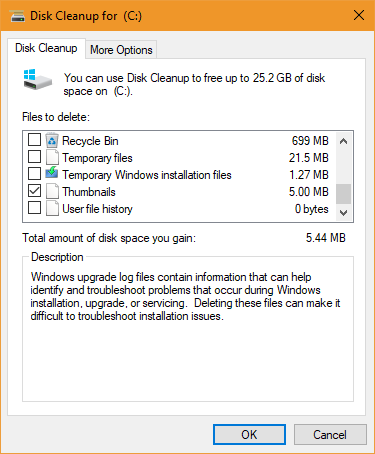
Тип диск чист у траци за претраживање менија Старт и изаберите најбоље подударање. Изаберите уређај који желите да очистите; у многим случајевима то ће бити Ц:. Изаберите Очистите системске датотеке након чега следи погон који желите да очистите (исти онај који је прво изабран). Изаберите ново Више опција картицу. Испод Обнављање система и сенке одаберите Поспремити… и наставите са брисањем.
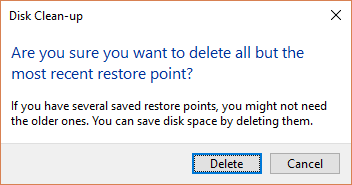
5.2 Привремене датотеке
Затим очистите привремене датотеке. Користићемо ЦЦлеанер за овај процес. Помоћу везе преузмите бесплатну верзију ЦЦлеанер и инсталирајте је. ЦЦлеанер сада има паметно откривање колачића, остављајући ваше најпосећеније и најважније колачиће на месту.

Притисните Анализирајте и сачекајте да се скенирање заврши. Затим притисните Очисти.
5.3 Промените лозинку
Неке варијанте злонамјерног софтвера краду приватне податке. Ти подаци укључују лозинке, банкарске податке, е-пошту и још много тога. Топло бих вам саветовао да промените све своје лозинке.
Употреба менаџера лозинки је одличан начин за праћење безбројних мрежних налога. Још боље, омогућава вам коришћење изузетно јаке лозинке уместо других. Али ако је рачунар угрожен, требало би да промените своју главну лозинку за свог менаџера по избору.
5.4 Поништите свој прегледач
Неке варијанте злонамерног софтвера мењају подешавања вашег Интернет претраживача. Можемо ресетовати подешавања прегледача како бисмо осигурали да је уклоњено све злонамјерно.
- Хром: главе до Подешавања> Прикажи напредна подешавања> Ресетујте подешавања.
- Фирефок: главе до Подешавања. Изаберите Плави знак питања да отворите мени помоћи. Изаберите Информације о решавању проблема> Ресет Фирефок> Ресетујте Фирефок.
- Опера: затвори Опера. Отворите команду за повишене команде притиском на Виндовс Кеи + Кси одабир Командна линија (Администратор). Копирајте следећу команду у прозор: дел% АппДата% \ Опера \ Опера \ операпрефс.ини. Притисните ентер.
- Сафари: на главу Подешавања> Ресет Сафари> Ресет.
- Упдате Едитор пре пада пада Ажурирања: на главу Подешавања> Избриши податке прегледача. Изаберите падајући мени и потврдите сва поља.
- Упдате Едитор пост-Фалл Цреаторс Упдате: притисните Виндовс Кеи + И. Отвори Аппс. Померите се до Мицрософт ивица и изаберите Напредно> Ресет.
5.5 Проверите подешавања прокија
Додајући ресетовање прегледача, такође је вредно двоструке провере да не постоји ниједан неочекивани проки агент.

Иди на Контролна табла> Интернет опције> Повезивања> Подешавања ЛАН-а. Проверавати Аутоматско откривање поставки и осигурати Користите проки сервер остаје јасно. Ако постоји проки адреса (коју нисте унели), предлажем вам да поново промените рачунар.
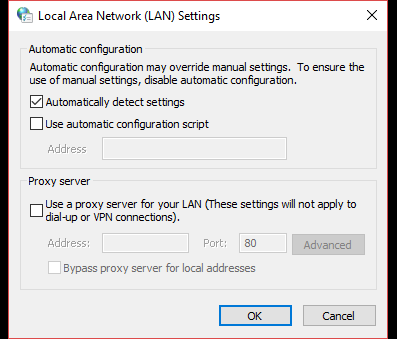
5.6 Враћање подразумеваних датотека
Понекад након инфекције злонамерним софтвером установићете да не можете уопште покренути или отворити ниједан програм. Овај се проблем обично односи на прекинуте задане асоцијације датотека.
Користићемо сићушан програм да исправимо покварене везе датотека. Помоћу ове везе преузмите екеХелпер. Морате да прихватите одредбе и одредбе форума, али не морате да се пријавите на било шта. Кликните десном типком миша на преузету датотеку и одаберите Покрени као администратор. Нека се процес заврши.

Асоцијације датотека можете ручно заменити помоћу датотеке за унос у регистар. Помоћу ове везе преузмите опсежну листу типова датотека и протокола путем ТенФорума. Након преузимања, распакујте датотеку и двапут кликните било коју асоцијацију коју желите да вратите на подразумеване вредности.
5.7 Проверите датотеку хоста
Сваки оперативни систем има хост датотеку. Датотека хост дефинира која су имена домена повезана с којим веб локацијама. Датотека хост преузима поставке вашег ДНС сервера. У том смислу, бодовну датотеку хоста можете направити било где. Управо то је разлог зашто неке верзије злонамјерног софтвера додају властита ИП преусмеравања - како би вас поново и поново враћали на пхисхинг локацију или неку другу злонамерну локацију.
Пронађите датотеку свог домаћина:
- Виндовс: Ц: \ Виндовс \ систем32 \ управљачки програми \ етц \ хостс
- Мац и Линук: /etc/hosts
Требат ће вам административни приступ да бисте уредили датотеку домаћина. Надаље, морате уредити датотеку хост помоћу уређивача текста.

Па шта тражите? Све што изгледа или звучи према напријед. У датотеци Виндовс хост датотека не би требало да се коментира ништа - то значи да су линије без „#“ испред ње. Резолуције вашег лоцалхоста и имена хостова у 127.0.0.1 су потпуно нормалне, немојте паничарити ако то примијетите.
Избришите увредљиве уносе (након унакрсне провере на мрежи), сачувајте измене и изађите.
5.8 Откривање и поновно активирање
Неке инфекције злонамерним софтвером крију све ваше датотеке. Остали онемогућавају приступ основним апликацијама, попут Цонтрол Панел-а, Таск Манагер-а или Цомманд Промпт-а. Постоје две мале апликације које користимо за поништавање ових проблема.
Да бисте поново учинили видљиве датотеке, преузмите их и покрените Покажи.
Да бисте повратили приступ Цонтрол Панел-у и другим виталним алатима, преузмите и покрените Поново омогући.
6. Рансомваре
Рансомваре је главни проблем за кориснике интернета широм света. Као и злонамјерни софтвер, постоје бројне верзије софтвера који имају различите злонамерне карактеристике. Међутим, постоји неколико кључних карактеристика које разликују рансомваре од злонамјерног софтвера.
- Инфекција која користи рансомваре обично почиње тихо, шифрирајући ваше личне и приватне датотеке користећи унапред дефинисану листу проширења циљних датотека.
- Рансомваре обично закључава ваш систем, приморавајући вас да платите откупнину за преузимање кључа за откључавање.
- Коначно, чак и ако уклоните рансомваре инфекцију, ваше датотеке се чаробно не дешифрују. (Уз то додамо, претходно шифроване датотеке нису безбедне - оне су само шифроване, заједно са осталим.)
Пораст рансомвареа је бич који узрокује значајне проблеме. Можда најбољи пример рансомвареа је ВаннаЦри Глобал Рансомваре Аттацк и како заштитити своје податкеМасиван цибер-напад напао је рачунаре широм света. Да ли је на вас утицао високо вирулентни самообновљујући рансомваре? Ако не, како можете заштитити своје податке без плаћања откупнине? Опширније . Високо вирулентни откупни софтвер ВаннаЦри прошао је широм света шифрирајући милионе система у преко 100 земаља. Истраживач сигурности Марцус Хутцхинс, звани МалвареТецхБлог, зауставио је ширење рансомваре-а тако што је регистровао име домена пронађено у изворном коду рансомваре-а.

Рансомваре, дакле, захтева двострани приступ. Нажалост, реактивно задржавање функционише само ако ухватите рансомваре у току. Уклањање рансомвареа и дешифровање датотека је недостижно за многе варијанте.
6.1 Дешифрирање Рансомвареа
Као што је већ споменуто, постоји огроман број верзија рансомвареа. Они користе различите алгоритме за шифровање како би ваше приватне датотеке учинили бескорисним - осим ако их не можете дешифровати.
Истраживачи безбедности успешно су разбили неколико алгоритама за издвајање софтвера. Остали програмери рансомваре-а су се поклонили и понудили трагове о томе где се декриптор налази, док су полицијске рације откриле мноштво приватних кључева за шифрирање главног рансомвареа варијанте.
Ако имате инфекцију против рачунара, потребно је да брзо делујете.
Већина верзија рансомвареа објављују своје присуство после шифрирања датотека, заједно са њиховим именом, путем белешке о откупнини. Ако се то не догоди, морате да пошаљете шифровану датотеку у ИД Рансомваре (веб локација такође прихвата белешке о откупнини или хипервезе укључене у откупнину). Сајт ће брзо идентификовати инфекцију.
Пронађите алат за дешифровање
Након што знате са чиме се суочавате, можете покушати пронаћи алат за поправљање оштећења. Неколико веб локација, укључујући нас саме 12 алата помоћу којих можете победити РансомвареЈедно од највећих проблема са којима се корисници рачунара суочавају са рансомваре-ом. И док је против инфекције против рачунарске верзије тешко се борити, то није немогуће. Погледајте како ти алати могу помоћи. Опширније , набројите алате за дешифровање.
- Пројект Нема више откупнине
- Касперски Фрее Рансомваре Децрипторс
- Аваст Фрее Рансомваре Децрипторс
- Фигхт Рансомваре Листа алата за дешифрирање - супер листа
- Колекција ВатцхПоинт децрипторс - супер листа
Ако не пронађете потребан алат за дешифровање, покушајте да довршите претрагу на Интернету за „[варијанта софтвера рансомваре] + алат за дешифровање“. Немојте, медјутим, улазити дубоко у то резултати претраге - постоје веб локације са пхисхингом и друге злонамерне веб локације које једноставно убацују назив оног што тражите да би стекнули сумњиве кориснике.
Нећу да коментаришем како се користе појединачни алати. Напросто постоји превише начина да понудимо детаљне савете и упутства. Велика већина долази са бар неким упутствима о њиховој употреби.
7. Како зауставити још једну малваре инфекцију
Сада је ваш систем далеко од заразе, време је да процените како да се спречи да се више не догоди. Постоји толико много антивируса, антималија, чишћења система, блокирања скрипти, алата за уништавање процеса, тешко је знати одакле започети.
Одмарај лагано. Показаћемо вам како да направите најбоље зидове како не би злонамерни софтвер био ван.
7.1 Антивирус
За почетак вам је потребан антивирусни пакет. Ако сте већ имали инсталиран, размислите о томе да га промените у нешто боље. Искрено, они од вас који користе Виндовс Дефендер добијају основни ниво заштите. Виндовс Дефендер је много бољи алат него претходних година, али није упоредив са осталим опцијама других произвођача.

Испробајте Битдефендер или Тренд Мицро апартмане по изврсним ценама. Ако сте задовољни бесплатним решењем, пробајте Аваст.
- Битдефендер Антивирус Плус 2018
- Тренд Мицро Антивирус + Сецурити
- Аваст Фрее Антивирус
7.2 Антималваре
Даље нам треба антималваре алат. Тржиште антималваре алата има мање поузданих алата од антивирусног тржишта, што олакшава нашу селекцију.
- Малваребитес Анти-Малваре - Бесплатна верзија је у реду, али идите на Премиум ако можете да приуштите годишњи трошак.
- Земана АнтиМалваре - поново је бесплатна верзија.
7.3 Анти-Рансомваре
Изграђујемо вишеслојни приступ рачунарској сигурности. Тачно је да постојање више антивирусних пакета ствара готово неутрализујући ефекат. Али имати вишеструке службе које се фокусирају на различите векторе напада сасвим је супротно. Анти-рансомваре алати се фокусирају на заустављање уласка рансомвареа у ваш систем.
- Цибереасон РансомФрее
- Малваребитес Анти-Рансомваре БЕТА
- Обавештење
7.4 Безбедност прегледача
Рањивост коју је углавном превидио ваш је интернет претраживач. Тамо вас чека огроман број злонамерних локација. Ако томе додате, кампање за оглашавање малверзација могу вас заразити, а да притом ни сами не схватите да је нешто погрешно. Ако одвојите време за побољшавање прегледача, можете зауставити велики број напада злонамерног софтвера и рансомвареа пре него што крену.
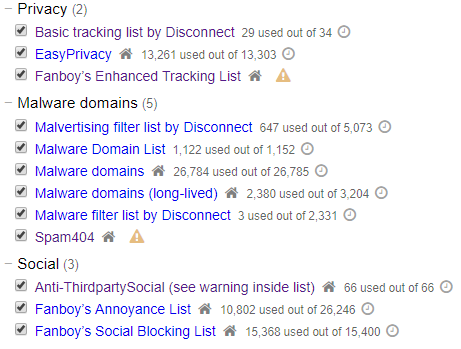
Сигурносни алати разликују се од претраживача, али за већину постоје слични алати. Следећи алати су одлична полазна основа за безбедност прегледача:
- НоСцрипт: ово проширење Фирефока спречава покретање бројних позадинских скрипти, спречавајући евидентирање, кликање и још много тога.
- уБлоцк порекло: ово проширење за више прегледача зауставља огроман низ праћења, сервера малверзација, цлицкјацкерс Цлицкјацкинг: шта је то и како то можете избећи?Кликање је тешко открити и потенцијално погубно. Ево шта треба да знате о цлицкјацкингу, укључујући шта је то, где ћете га видети и како се заштитити од њега. Опширније , и још. (На слици горе.)
- Прекини везу: омогућава вам да визуелизујете и блокирате бројне веб локације које прате вашу употребу интернета.
- Бадгер приватности: блокира пратиоце и сервере за рекламирање.
- ХТТПС Еверивхере: приморава све веб странице да користе ХТТПС 6 начина да вас пратите у режиму анонимног или приватног прегледавањаПриватно прегледавање је приватно у 99% случајева, али може ли се хакирати приватно прегледавање? Можете ли рећи шта је неко прегледао анонимно? Опширније , појачава вашу укупну сигурност, спречава нападе човека у средини.
Комбинација додатака које користите зависи од ваших навика прегледавања. Ако вам је, међутим, неугодно због опсега праћења путем Интернета, потребно је (или наше свеобухватни водич за избегавање интернетског надзора! Избегавање интернетског надзора: потпуни водичИнтернет надзор и даље је врућа тема, па смо произвели овај свеобухватни ресурс о томе зашто је то тако велика ствар, ко стоји иза тога, да ли га можете у потпуности избећи и још много тога. Опширније ).
Не требају вам сви горе наведени алати. Као што сам рекао, више од једног антивирусног пакета је погрешан приступ. Лично комбинујем Битдефендер, Малваребитес Анти-Малваре Премиум и Цибереасон РансомФрее.
Постоји, међутим, мноштво заиста корисних алата које требате узети у обзир.
- Емсисофт Емергенци Кит: Емсисофт Емергенци Кит је преносни алат који скенира широк спектар злонамерног софтвера, вируса и још много тога. Доступно као део комплета за опоравак УСБ уређаја.
- СУПЕРАнтиСпиваре: бесплатна верзија СУПЕРАнтиСпиваре открива и уклања огроман низ злонамјерног софтвера, адвер и шпијунског софтвера.
- Спибот Сеарцх & Дестрои: Спибот је дугогодишњи алат против шпијунског софтвера који поправља и чисти огроман низ потенцијално злонамерних ентитета.
- Касперски Анти-Рансомваре Алат: Касперски алатка против рансомвареа блокира широк спектар рансомваре-а
7.6 Линук Ливе ЦД / УСБ
Злонамерни софтвер представља проблем само ако нисте припремљени. Додајте Линук Ливе ЦД или УСБ у припрему за судски дан са малваре-ом Пакет алата за поправак рачунара у вашем џепу: Покрените ЦД на УСБ картициУнутар алата моје техничарке држим УСБ флеш уређај напуњен најневероватнијим алатима на планети: алатом за поправак рачунара. У овом чланку дијелим његов садржај. Опширније и бићете добри. Оперативни системи Линук Ливе раде преко ваше постојеће инсталације. Дизујете оперативни систем уживо са диска или УСБ диска, омогућавајући себи приступ моћном низу поправних услужних програма као и зараженом оперативном систему.
Ево пет које бисте требали размотрити 5 најбољих дискова за спашавање и опоравак за обнављање система ВиндовсЕво најбољих Виндовс дискова за спасавање који ће вам помоћи да приступите рачунару ради поправки и резервних копија, чак и када се не покрене. Опширније правећи копију тренутно. (Опоравак заражених рачунари нису једино за што су добри ЦД-ови и УСБ драјвови! 50 кул користи за ливе ЦДЛиве ЦД-ови су можда најкорисније средство у било којем геековом приручнику. Ово упутство за употребу уживо на ЦД-у приказује многе употребе живих ЦД-ова или ДВД-ова који могу понудити, од опоравка података до побољшања приватности. Опширније )
- Систем Ресцуе ЦД
- Хирен'с БоотЦД
- Кноппик
- Ултимате Боот ЦД
- Тринити Ресцуе Кит
Након што преузмете један или више дискова за спасавање, требат ће вам да их снимите на жељени медиј Како израдити властити боотабле Линук Ливе ЦДЛако је креирати ДИИ боотабле ливе ЦД у Линуку, користећи алате треће стране или званичне Линук оперативне системе. Потребна помоћ? Следите ове кораке за креирање Линук Ливе ЦД-а за неколико минута. Опширније .
8. Домаће и суво
Теоретски, ваш рачунар је сада потпуно очишћен од злонамјерног софтвера. Штавише, инсталирали сте неки антивирусни, антималваре и анти-рансомваре алат да бисте били безбедни. Такође сте инсталирали неколико алата за заустављање покретања нежељених скрипти у вашем интернет прегледачу. И за крај, направили сте резервни Линук Ливе ЦД или УСБ диск да бисте следећи пут сачували сланину.
Све у свему, ваш цео систем изгледа сигурније. Али немојте бити самозадовољни.
Једна од највећих битака је образовање корисника - ја и ви иза екрана. Потрошња малог времена на припрему система и разумевање места где се појављују претње је велики корак напред!
Сретно и останите сигурни.
Гавин је старији писац за МУО. Такође је уредник и СЕО менаџер за сестрино крипто фокусирано седиште МакеУсеОф, Блоцкс Децодед. Има БА (Хонс) савремено писање с дигиталним уметничким праксама које су провалиле из Девонских брда, као и више од деценије професионалног писања. Ужива у великим количинама чаја.